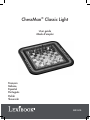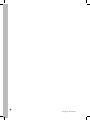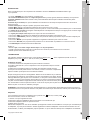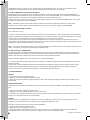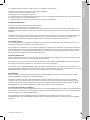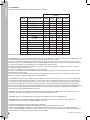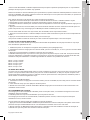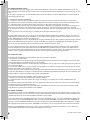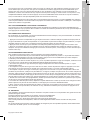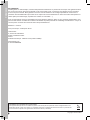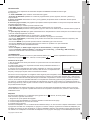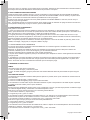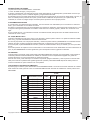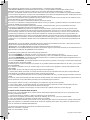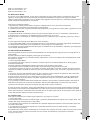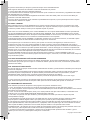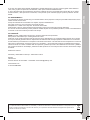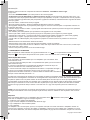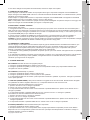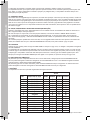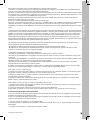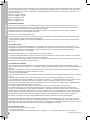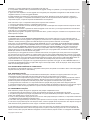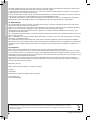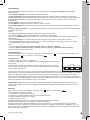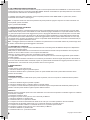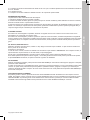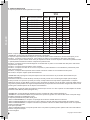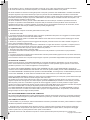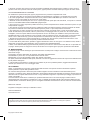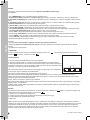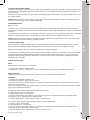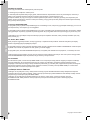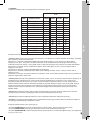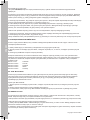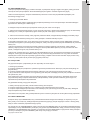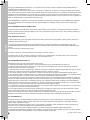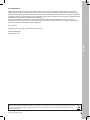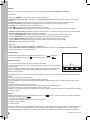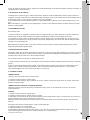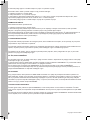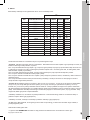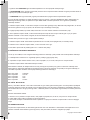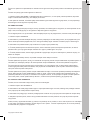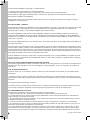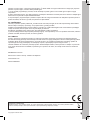Strona się ładuje...
Strona się ładuje...
Strona się ładuje...
Strona się ładuje...
Strona się ładuje...
Strona się ładuje...
Strona się ładuje...
Strona się ładuje...
Strona się ładuje...
Strona się ładuje...
Strona się ładuje...
Strona się ładuje...
Strona się ładuje...
Strona się ładuje...
Strona się ładuje...
Strona się ładuje...
Strona się ładuje...
Strona się ładuje...
Strona się ładuje...
Strona się ładuje...
Strona się ładuje...
Strona się ładuje...
Strona się ładuje...
Strona się ładuje...
Strona się ładuje...
Strona się ładuje...
Strona się ładuje...
Strona się ładuje...
Strona się ładuje...
Strona się ładuje...
Strona się ładuje...

Copyright © Lexibook 2010
POLSKI
32
WSTĘP
Gratulujemy zakupu komputera szachowego LEXIBOOK ChessMan® Classic Light.
Gra posiada:
• tryb ‘TRENINGOWY’, który sygnalizuje dobrze rozegrane ruchy.
• 64 poziomy trudności podzielone na 4 różne style gry (normalny, agresywny, defensywny i losowy) i obejmujące:
5 poziomów ‘początkujących’ przeznaczonych dla dzieci i graczy początkujących, w których komputer poświęca swoje
gury.
8 poziomów normalnych dla graczy początkujących i zaawansowanych z czasem reakcji od 5 sekund do kilku godzin.
1 poziom analizowania, który analizuje pozycję do 24 godzin.
1 poziom ‘MAT’ przeznaczony do rozwiązywania problemów mata w maksymalnie 5 ruchach.
1 poziom ‘MULTI MOVE’ umożliwiający grę dwóm graczom i gdzie komputer pełni rolę sędziego.
• jedną planszę dotykową, która rejestruje automatycznie ruchy, po naciśnięciu pola początkowego i pola docelowego.
• jedną kontrolkę dla każdego pola wskazującą Twoje ruchy i ruchy komputera.
• funkcję ‘HINT’, dzięki której można poprosić komputer o zasugerowanie następnego ruchu.
• jedną funkcję ‘TAKE BACK’ (cofnięcie), która umożliwia cofnięcie dwóch pełnych ruchów (czyli łącznie czterech).
• funkcję ‘MOVE’, która umożliwia naukę podczas obserwacji gry komputera ze sobą.
• funkcję ‘SET UP’ umożliwiającą programowanie pozycji w celu rozwiązania problemu lub ćwiczenia z książki.
• bibliotekę zawierającą 20 różnych otwarć
Ponad to:
• wykrywa pata, remis zgodnie z regułą 50 ruchów i remis przez powtórzenie.
• rozpoznaje mata Król i Królowa przeciw Królowi, mata Król i wieża przeciw Królowi i mata Król i Goniec przeciw
Królowi.
• sygnalizuje ruch przeciwnika.
I. ZASILANIE
Komputer szachowy jest zasilany (3) bateriami alkalicznymi LR6 1,5 V , o pojemności 2,25 Ah lub zasilaczem do
zabawek 9 V, 300 mA, z plusem w środku .
Instalacja baterii
1. Otwórz pokrywę zasobnika baterii za pomocą wkrętaka.
2. Zainstaluj 3 baterie LR6 1,5 V zgodnie z polaryzacją wskazaną na dnie zasobnika.
3. Zamknij zasobnik baterii. W tym momencie powinna włączyć się melodia informująca o
rozpoczęciu nowej partii. W innym przypadku, należy ponownie otworzyć zasobnik baterii i
sprawdzić, czy baterie są poprawnie zainstalowane.
Nie używaj akumulatorów. Nie ładuj baterii nie nadających się do tego celu. Akumulatory
muszą zostać wyjęte z zabawki przed ładowaniem.
Akumulatory należy ładować tylko pod nadzorem osoby dorosłej.
Nie należy mieszać różnych rodzajów akumulatorów lub baterii oraz nowych baterii lub akumulatorów ze starymi.
Należy stosować tylko akumulatory lub baterie zalecanego typu lub o identycznych parametrach. Baterie i akumulatory
należy instalować przestrzegając polaryzacji.
Zużyte baterie i akumulatory należy wyjąć z zabawki.
Nie należy zwierać styków baterii lub akumulatorów. Nie wyrzucaj zużytych baterii do ognia. Wyjmuj baterie w przypadku
długiej przerwy w użytkowaniu.
UWAGA: jeżeli produkt działa nieprawidłowo lub zostanie poddany działaniu ładunku elektrostatycznego, należy wyjąć i
ponownie włożyć baterie.
Zasilacz
Grę można również podłączyć do zasilania za pomocą zasilacza do zabawek 9 V , 300 mA, z plusem na środku. Przy
podłączaniu należy postępować zgodnie z zaleceniami :
1. Upewnij się, że urządzenie jest wyłączone.
2. Podłącz wtyczkę zasilacza do gniazda umieszczonego z prawej strony gry.
3. Podłącz zasilacz do gniazdka sieciowego.
4. Włącz grę.
Odłącz zasilacz w przypadku długotrwałej przerwy w użytkowaniu, aby zapobiec przegrzaniu. Kiedy gra jest zasilana z
zasilacza, nie należy jej używać na zewnątrz. Sprawdzaj regularnie stan zasilacza i przewodów podłączeniowych. W razie
uszkodzenia, zasilacza nie należy go używać do momentu naprawy. Gra musi być używana z zalecanym zasilaczem.
Zasilacz nie jest zabawką. Nie nadaje się dla dzieci w wieku poniżej 3 lat. Zabawki muszą być odłączane od zasilania
podczas czyszczenia, jeżeli do tego celu używa się płynów.

Copyright © Lexibook 2010
33
POLSKI
II. ROZPOCZĘCIE NOWEJ PARTII
Ustaw gury na planszy i włącz komputer naciskając przycisk POWER ON. Plansza wyświetla animację. Następnie należy
nacisnąć przycisk NEW GAME. Włącza się melodia i kontrolki w linii 1 zapalają się kolejno sygnalizując rozpoczęcie gry
przez kolor biały.
W dowolnym momencie można rozpocząć nową grę naciskając przycisk NEW GAME. W tym wypadku tylko poziom i styl
gry zostają zapisane.
UWAGA: Komputer zapamiętuje w pamięci pozycję gur w momencie jego wyłączania. Jeżeli chcesz rozpocząć nową
partię po uruchomieniu gry, należy nacisnąć NEW GAME.
III. ZAPISANIE RUCHU
Zapisanie ruchu:
1. Naciśnij pole z gurą, którą chcesz przemieścić. Najprostszym sposobem jest lekkie nachylenie gury z krawędzią
umieszczoną na środku pola. Można również nacisnąć pole palcem. Gra emituje charakterystyczny sygnał i kontrolka pola
zapala się.
2. Ustaw gurę na polu docelowym i naciśnij lekko środek pola. Usłyszysz ponownie sygnał “bip” wskazujący, że komputer
zapisał ruch. Kontrolki pokonywanych pól zapalają się kolejno i gasną. Komputer analizuje swój kolejny ruch.
UWAGA: Naciśnięcie można wykonać z niewielką siłą pod warunkiem że jest wykonywane na środku pola. Silny nacisk
może spowodować uszkodzenie planszy po pewnym czasie.
IV. RUCHY KOMPUTERA
Na początku partii, komputer wskazuje swój ruch natychmiast dzięki bibliotece otwarć zawierającej 20 różnych pozycji.
Później, pola linii 8 zapalają się kolejno wskazując trwanie analizy przez komputer i że ruch należy do czarnych.
Kiedy komputer wskazuje swój ruch, emituje charakterystyczny sygnał dźwiękowy.
1. Kontrolka pola początkowego gury, którą komputer chce przemieścić zapala się. Naciśnij lekko to pole i zabierz gurę.
2. Następnie kontrolki na planszy zapalają się kolejno wskazując trasę przemieszczenia gury do punktu docelowego,
którego kontrolka pozostaje zapalona. Ustaw gurę na typ polu i lekko naciśnij. Kontrolki linii 1 zapalają się ponownie
wskazując ruch przeciwnika.
V. RUCHY SPECJALNE
BICIE
Bicie jest wykonywane tak samo jak inne ruchy.
1. Naciśnij pole początkowe i zabierz gurę.
2. Naciśnij pole docelowe i ustaw gurę na tym polu. Zdejmij bitą gurę z planszy bez naciskania żadnego pola.
BICIE W RUCHU
Objaśnienie powyżej dotyczy również bicia w ruchu, z tym że komputer wskazuje zbitego pionu.
ROSZADA
1. Naciśnij pole początkowe i zabierz pionu.
2. Naciśnij pole docelowe i ustaw pionu na tym polu.
3. Komputer przypomina o zabraniu zbitego pionu zapalając odpowiednią kontrolkę przy zbitym pionie. Naciśnij to pole i
zabierz pionu z szachownicy.
Wykonaj roszadę przemieszczając najpierw Króla. Po naciśnięciu pola początkowego i pola docelowego Króla, komputer
przypomina o przemieszczeniu Wieży.
Aby wykonać małą roszadę (roszada Wieża-Król) po stronie białych:
1. Należy nacisnąć pole E1 i zabrać Króla.
2. Ustawić Króla na polu G1 i nacisnąć pole.
3. Komputer zapala kolejno pola między E1 i G1 następnie przypomina o przemieszczeniu Wieży zapalając kolejno
kontrolki pól H1 do F1. Naciśnij pole H1 i zabierz Wieżę.
4. Komputer zapala pole F1. Ustaw Wieżę na polu F1 i naciśnij to pole.
Aby wykonać dużą roszadę (roszada Wieża-Królowa) po stronie białych należy:
1. Nacisnąć pole E1 i zabrać Króla.
2. Ustawić Króla na C1 i nacisnąć pole.
3. Komputer zapala kolejno pola między E1 i C1 następnie przypomina o przemieszczeniu Wieży zapalając kolejno
kontrolki pól A1 do D1. Naciśnij A1 i zabierz Wieżę.
4. Komputer zapala pole D1. Ustaw Wieżę na polu D1 i naciśnij to pole.

Copyright © Lexibook 2010
POLSKI
34
PROMOCJA PIONÓW
Promocja jest realizowana automatycznie przez komputer.
1. Naciśnij pole początkowe i zabierz pionu.
2. Odszukaj Królową wśród zbitych gur (jeżeli, żadna Królowa w odpowiednim kolorze nie jest dostępna, można użyć
Wieży, która zostanie ustawiona odwrotnie). Naciśnij pole docelowe i ustaw Królową na nim.
Komputer zakłada, że przy promocji pionu zawsze wybierana jest Królowa. Jeżeli przy promocji pionu wybierana jest
Wieża, Goniec lub Skoczek, można to zrobić przez zmianę pozycji (patrz punkt XIX). Komputer zawsze wybiera Królową
przy promocji swoich pionów.
VI. RUCHY NIEPRAWIDŁOWE
W przypadku próby wykonania nieprawidłowego lub niemożliwego ruchu, włącza się sygnał błędu wskazujący, że ruch nie
jest dopuszczalny i że komputer go nie uwzględnia.
W przypadku próby wykonania nieprawidłowego ruchu lub w przypadku próby przemieszczenia gury przeciwnika, włącza
się sygnał błędu i na planszy wyświetla się znak zapytania. W tym wypadku można kontynuować grę i wykonać inny ruch.
Jeżeli włączy się sygnał błędu i komputer wskazuje pole przez zapalenie kontrolki, należy nacisnąć wskazane pole, aby
kontynuować grę.
VII. SZACH, MAT i REMIS
Kiedy komputer sygnalizuje szacha, emituje sygnał “bip” i zapala kontrolkę ‘CHECK’. Kontrolki wszystkich pól między
królem i zagrażającą gurą zapalają się kolejno.
W przypadku szacha i mata, komputer odtwarza krótką melodię i zapala kontrolki CHECK i DRAW/MATE. Jeżeli komputer
wykonał mat, kontrolki są zapalone na stałe; jeżeli Ty, kontrolki migają.
W przypadku pata, kontrolka DRAW/MATE zapala się i wszystkie pola dookoła króla są zapalone, co wskazuje na remis.
Jeżeli ta sama pozycja powtórzy się trzy razy lub jeżeli 50 ruchów zostanie wykonanych bez ruchu pionem lub jego bicia,
kontrolka DRAW/MATE zapala się również, ale gra może być kontynuowana.
VIII. OFF/SAVE
Po zakończeniu partii, można nacisnąć NEW GAME w celu rozpoczęcia nowej partii lub wyłączyć komputer naciskając
przycisk SAVE/OFF. W rzeczywistości komputer nie wyłącza się całkowicie. Urządzenie zapisuje bieżące pozycje
zużywając minimalną ilość energii. Istnieje możliwość przerwania gry w środku partii, wyłączenia komputera, a następnie
ponownego włączenia i kontynuowania partii. Oznacza to również, że należy nacisnąć NEW GAME po uruchomieniu
komputera, jeżeli ma zostać rozpoczęta nowa partia.
IX. DŹWIĘKI I EFEKTY ŚWIETLNE
Jeżeli gra ma się odbywać w ciszy, należy krótko nacisnąć przycisk SOUND/COLOUR. Efekty dźwiękowe komputera
zostaną wyłączone. Aby włączyć dźwięk, należy nacisnąć ponownie przycisk SOUND/COLOUR. Dźwięk zostaje również
przywrócony po naciśnięciu przycisku NEW GAME.
Jeżeli gra ma się odbywać bez efektów świetlnych na planszy, należy przez 3 sekundy nacisnąć przycisk
SOUND/COLOUR. Efekty świetlne można przywrócić przez ponowne naciśnięcie przez 3 sekundy przycisku
SOUND/COLOUR.

Copyright © Lexibook 2010
35
POLSKI
1
2
3
4
5
6
7
8
9
10
11
12
13
14
15
0
MAT
MULTI MOVE
A1
A2
A3
A4
A5
A6
A7
A8
B1
B2
B3
B4
B5
B6
B7
B8
C1
C2
C3
C4
C5
C6
C7
C8
D1
D2
D3
D4
D5
D6
D7
D8
E1
E2
E3
E4
E5
E6
E7
E8
F1
F2
F3
F4
F5
F6
F7
F8
G1
G2
G3
G4
G5
G6
G7
G8
H1
H2
H3
H4
H5
H6
H7
H8
POZIOM CZAS REAKCJI NA RUCH
POCZĄTKUJĄCY 1
POCZĄTKUJĄCY 2
POCZĄTKUJĄCY 3
POCZĄTKUJĄCY 4
POCZĄTKUJĄCY 5
5 sekund
10 sekund
30 secondi
1 minuta
3 minuty
10 minuty
30 minuty
2 godziny
24 godziny
NORMALNY
AGRESYWNY DEFENSYWNY
LOSOWY
X. POZIOMY
Komputer posiada 64 poziomy zorganizowane w następujący sposób:
STYL
Komputer szachowy oferuje 13 różnych poziomów i 3 poziomy specjalne:
• Poziomy 1 do 5 są poziomami przeznaczonymi dla dzieci i początkujących. Komputer popełnia celowo błędy, ustawiając
gury na polach, na których zostaną zbite.
Na poziomie 1, komputer popełnia dużo błędów, takich jak ustawienie gury na polu, na którym zostanie zbita w
następnym ruchu pionu. Ten poziom umożliwia zapoznanie się ze sposobem poruszania się gur. Również istnieje
możliwość przejścia do poziomu 1 w przypadku, kiedy w ciągu partii przegrywa się i komputer ma popełnić kilka błędów.
Na poziomie 2, komputer również popełnia dużo błędów, ale nie ustawi gury na polu, na którym zostanie zbita w
następnym ruchu pionu.
Na poziomie 3, komputer popełnia tylko kilka błędów w każdej partii.
Na poziomie 4, komputer popełnia tylko jeden błąd w partii ustawiając Królową na polu, w którym zostanie zbita w
następnym ruchu.
Na poziomie 5, komputer nie dostrzeże niektórych możliwości i mata, ale nie będzie poświęcać gur. W tych 5 poziomach,
komputer reaguje prawie natychmiast.
• Poziomy 6 do 13 oferuję czas odpowiedzi od 5 sekund do 2 godzin na ruch. Te poziomy są przeznaczone dla graczy od
początkujących do zaawansowanych. Poziom 6 jest poziomem błyskawicznym (5 sekund na ruch), poziom 8 jest
poziomem szybkim (30 sekund na ruch) i poziom 10 jest poziomem turniejowym (3 minuty na ruch). Podane czas są
średnimi czasami reakcji. Komputer zastanawia się dłużej w przypadku trudnych sytuacji i krócej w przypadku prostych
pozycji oraz na końcu partii. Komputer może analizować sytuację podczas wykonywania ruchu przez przeciwnika i
reagować natychmiast, jeżeli przewidział ruch przeciwnika. Reaguje również natychmiast, jeżeli wykorzystuje ruch z
biblioteki otwarć.
• Poziom 14 jest poziomem analizy, który pozwala na analizowanie pozycji przez około 24 godziny lub do momentu
naciśnięcia przycisku MOVE powodującego zakończenie wyszukiwania (patrz punkt XVII).
• Poziom 15 jest poziomem MATA przeznaczonym do rozwiązywania problemów mata (patrz punkt XI).
• Poziom 0 jest poziomem MULTI MOVE, który umożliwia dwóm osobom grę przeciwko sobie z komputerem pełniącym
rolę sędziego sprawdzającego prawidłowość ruchów.
Komputer posiada również cztery różne style gry:
• W trybie NORMALNYM, komputer nie wybiera jednego z dwóch trybów - defensywnego lub ofensywnego.
• W trybie AGRESYWNYM, komputer gra ofensywnie i unika w miarę możliwości wymiany gur.
• W trybie DEFENSYWNYM, komputer stara się stworzyć skuteczną obronę. Przemieszcza głównie piony i jak najczęściej

Copyright © Lexibook 2010
POLSKI
36
doprowadza do wymiany gur.
• W trybie LOSOWYM, komputer często przemieszcza piony i wybiera czasami nieoczekiwane zagrania zamiast
najlepszych.
Po pierwszym uruchomieniu komputera, partia automatycznie zaczyna się od poziomu 6 i w stylu normalnym. Następnie
komputer przyjmuje poziom i tryb gry ustawione w momencie wyłączenia lub po naciśnięciu przycisku NEW GAME. Aby
zmienić poziom lub styl gry, należy postępować zgodnie następującymi instrukcjami:
1. Nacisnąć przycisk LEVEL, aby przejść do trybu wyboru poziomu. Komputer zapala odpowiednią kontrolkę na bieżącego
poziomu (pole A6 odpowiada poziomowi 6, z normalnym trybem gry).
2. Patrz tabela poniżej, aby zapoznać się z polami odpowiadającymi poziomowi i stylowi gry. Naciśnij to pole.
3. Naciśnij ponownie przycisk LEVEL, aby opuścić tryb wyboru poziomu. Następnie należy rozpocząć grę wykonując
pierwszy ruch lub nacisnąć MOVE, aby jako pierwszy ruch wykonał komputer.
Jeżeli chcesz sprawdzić wybrany poziom i styl, bez ich modykowania, wykonaj następującą procedurę:
1. Naciśnij przycisk LEVEL. Komputer wskazuje bieżący poziom zapalając kontrolkę pola odpowiadającego poziomowi.
2. Naciśnij drugi raz przycisk LEVEL, aby powrócić do gry.
Istnieje możliwość zmiany lub sprawdzenia poziomu gry w dowolnym momencie partii kiedy ruchu nie wykonuje komputer.
XI. ROZWIĄZYWANIE PROBLEMÓW MATA
Poziom 15 jest poziomem MATA, który umożliwia rozwiązywanie problemów mata do mata w pięciu ruchach. W celu
rozwiązania problemów mata:
1. Należy ustawić gury na szachownicy i zarejestrować ich pozycje (patrz punkt XIX).
2. Wybrać poziom 15 naciskając przycisk LEVEL, następnie na pola B7, D7, F7 lub H7, a następnie ponownie przycisk
LEVEL.
3. Naciśnij przycisk MOVE. Komputer rozpoczyna analizę.
Komputer zastanawia się do momentu znalezienia mata, następnie wykonuje pierwszy ruch w celu wykonania mata.
Następnie można zagrać jako jego przeciwnik i komputer wykona następny ruch w celu wykonania mata. Jeżeli pozycja
nie pozwala na danie mata, komputer będzie wykonywał analizę w nieskończoność. Przybliżone czasy rozwiązania
problemu mata:
Mat w 1 ruchu 1 sekunda
Mat w 2 ruchach 1 minuta
Mat w 3 ruchach 1 godzina
Mat w 4 ruchach 1 dzień
Mat w 5 ruchach 1 miesiąc
XII. TRYB ‘MULTI MOVE’
Poziom 0 jest poziomem MULTI MOVE. W tym trybie komputer nie pełni roli gracza. Można więc grać w dwie osoby.
Tej funkcji można użyć do rozegrania określonego otwarcia lub do rozegrania całej partii. Istnieje również możliwość
wykorzystania komputera jako normalnej szachownicy do gry z inną osobą, gdzie komputer pełni rolę sędziego
sprawdzającego prawidłowość ruchów.
Wybór trybu MULTI MOVE:
1. Wybierz poziom 0 naciskając przycisk LEVEL, następnie na pola B8, D8, F8 lub H8, a następnie ponownie przycisk
LEVEL.
2. Można rozegrać dowolną ilość ruchów z udziałem dwóch graczy.
3. Po zakończeniu, należy opuścić tryb MULTI MOVE naciskając drugi raz przycisk LEVEL i wybierając inny poziom.
XIII. ZMIANA KOLORU
Po naciśnięciu przycisku MOVE, komputer zagra na Twoim miejscu. Jeżeli chcesz zmienić kolor z komputerem, naciśnij
MOVE. Komputer zagra swój ruch i będzie oczekiwał na ruch przeciwnika.
Jeżeli ponownie naciśniesz przycisk MOVE, komputer zagra ponownie, co umożliwia wymuszenie gry komputera ze sobą.
Jeżeli cała gra ma się odbywać z białymi na górze szachownicy:
1. Należy nacisnąć NEW GAME i ustawić białe gury na górze szachownicy, a czarne na dole. Należy pamiętać, że biała
Królowa stoi zawsze na białym polu, a czarna na czarnym.
2. Następnie, należy nacisnąć MOVE na początku partii. Komputer zagra białymi na górze szachownicy i będzie oczekiwał
na ruch czarnymi w dolnej części szachownicy.

Copyright © Lexibook 2010
37
POLSKI
XIV. ANULOWANIE RUCHU
Jeżeli pole początkowe danej gury zostanie naciśnięte, a podejmiesz decyzję o zagraniu inną gurą, należy ponownie
nacisnąć to samo pole początkowe. Kontrolka wskazująca pole zgaśnie i umożliwi zagranie inną gurą.
Jeżeli ruch został wykonany i komputer zastanawia się nad swoim ruchem lub już podświetlił współrzędne pola
docelowego swojego ruchu:
1. Naciśnij przycisk TAKE BACK.
2. Komputer przerwie analizę i zapali kontrolkę początkową ostatniego ruchu oraz zapali kolejno kontrolki wskazujące
poprzedni ruch. Naciśnij pole i zabierz gurę.
3. Następnie komputer wskaże pole początkowe. Naciśnij to pole i ustaw na nim gurę.
4. Jeżeli chcesz anulować bicie lub bicie w ruchu, komputer przypomni o konieczności ustawienia gury ma szachownicy
wskazując pole, na którym znajdowała się gura. Naciśnij to pole i ustaw gurę na szachownicy.
5. Jeżeli chcesz anulować roszadę, należy najpierw przemieścić Króla, następnie Wieżę naciskając pola każdej z gur.
6. W przypadku anulowania promocji pionu, należy pamiętać o zamianie Królowej na pionu.
W przypadku anulowania ruchu, ale po wykonaniu ruchu komputera, należy nacisnąć przycisk TAKE BACK i anulować
ruch komputera zgodnie z procedurą powyżej. Następnie, należy nacisnąć ponownie przycisk TAKE BACK, aby anulować
własny ruch.
Jeżeli pole początkowe ruchu komputera zostało naciśnięte i komputer wskazuje pole docelowe, należy najpierw
zakończyć wykonywanie ruchu komputera, a następnie nacisnąć TAKE BACK pierwszy raz, aby anulować ruch kom-
putera, a następnie drugi raz, aby anulować własny ruch.
Jeżeli chcesz anulować dwa ruchy, naciśnij przycisk TAKE BACK trzeci raz, aby anulować przed ostatni ruch komputera.
Następnie, naciśnij przycisk TAKE BACK czwarty raz, aby anulować swój przed ostatni ruch. Przy próbie anulowania
większej ilości ruchów, komputer wyemituje sygnał informujący o błędzie. Jeżeli chcesz anulować więcej niż dwa ruchy,
musisz użyć funkcji SET UP, aby zmienić pozycję (patrz punkt XIX).
XV. Funkcja ‘HINT’
Aby poprosić komputer o podpowiedź, jaki ruch wykonałby na Twoim miejscu:
1. Naciśnij przycisk HINT.
2. Komputer zapala pole początkowe i wyświetla sugerowane przemieszczenie. Naciśnij to pole (lub naciśnij drugi raz
przycisk HINT).
3. Komputer zapala współrzędne pola docelowego. Naciśnij to pole (lub naciśnij ponownie przycisk HINT).
4. W tym momencie można wykonać ruch sugerowany przez komputer naciskając ponownie pole początkowe i docelowe
lub wykonać inny ruch.
Ruch wskazywany przez komputer jest ruchem jakiego komputer oczekuje z Twojej strony. Za każdym razem kiedy
przychodzi Twoja kolej, komputer zastanawia się nad odpowiedzią. Jeżeli wykonasz oczekiwany przez niego ruch,
odpowiedź komputera będzie natychmiastowa.
Aby prześledzić analizę pozycji przez komputer:
1. Należy nacisnąć przycisk HINT podczas trwania analizy przez komputer.
2. Komputer zapali pole początkowe ruchu, a następnie pola przemieszczania, które rozważa.
3. Komputer zapali następnie pole docelowe ruchu. Naciśnij to pole (lub naciśnij ponownie przycisk HINT). Następnie
komputer będzie kontynuował swoją analizę.
Teraz znasz ruch komputera, który prawdopodobnie wykona i możesz wykorzystać to do obmyślenia swojej odpowiedzi.
XVI. TRYB ‘TRENINGOWY
Komputer oferuje tryb TRENINGOWY, który umożliwia doskonalenie umiejętności wskazując, że wykonany ruch jest
dobry. Dobry ruch to taki, który według komputera poprawia Twoją pozycję lub jest najlepszym ruchem w danej sytuacji,
kiedy nie masz możliwości poprawienia swojej sytuacji.
Aby przejść do trybu TRENINGOWEGO, należy nacisnąć przycisk TRAINING jeden raz. Kontrolka GOOD MOVE zapala
się wskazując, że tryb TRENINGOWY jest aktywny. Aby opuścić tryb TRENINGOWY, należy ponownie nacisnąć przycisk
TRAINING. Tryb TRENINGOWY jest wyłączany po naciśnięciu przycisku NEW GAME; z tego powodu należy pamiętać o
ponownym naciśnięciu przycisku TRAINING, jeżeli Twoje ruchy mają być oceniane.

Copyright © Lexibook 2010
POLSKI
38
Kiedy tryb TRENINGOWY jest włączony i ruch został uznany za dobry, komputer zapala kontrolkę GOOD MOVE po
wskazaniu pola początkowego ruchu.
Jeżeli uważasz, że wykonany ruch jest dobry, a kontrolka nie zapala się, oznacza to, że istniał przynajmniej jeden lepszy
ruch. Jeżeli chcesz go poznać, naciśnij przycisk TAKE BACK, aby anulować swój ruch, a następnie naciśnij przycisk HINT.
Następnie możesz zdecydować, czy chcesz zagrać ruch zalecany przez komputer lub wykonać własny ruch lub zagrać
zupełnie inny ruch! Ale musisz nacisnąć przycisk TAKE BACK przed wykonaniem ruchu komputera, w innym wypadku tryb
HINT nie będzie dostępny po anulowaniu własnego ruchu.
Tryb TRENINGOWY z połączeniu z funkcją HINT pozwala na doskonalenie umiejętności: tryb TRENINGOWY wskazuje,
czy ruch jest nieudany, a funkcja HINT proponuje lepsze rozwiązanie. Pamiętaj: należy zawsze szukać najlepszego
rozwiązania!
XVII. PRZERWANIE ANALIZY KOMPUTERA
Jeżeli naciśniesz przycisk MOVE w czasie wykonywania analizy przez komputer, nastąpi natychmiastowe przerwanie
analizy i komputer zagra wybierając najlepszy ruch, który opracował do tego momentu (ruch, który zostałby wskazany po
naciśnięciu przycisku HINT).
XVIII. KONTROLA POZYCJI
W razie wątpliwości, jeżeli na przykład szachownica zostanie potrącona przez przypadek, można poprosić komputer o
wskazanie pozycji każdej gury.
1. Naciśnij przycisk odpowiadający typowi poszukiwanej gury. Komputer wskaże pozycję każdej gury tego typu
zapalając odpowiednie kontrolki. Kontrolka zapalona na stałe wskazuje gurę białą, kontrolka migająca wskazuje gurę
czarną.
Pierwsze naciśnięcie wskazuje gury białe.
2. Kolejne naciśnięcie powoduje wskazanie pozycji gury w kolorze czarnym.
3. Naciśnij trzeci raz, aby komputer opuścił tryb kontroli pozycji i wskazał kolor, do którego należy ruch. teraz można
nacisnąć przycisk innej gury lub nacisnąć jedno z pól, aby wykonać ruch.
XIX. PROGRAMOWANIE POZYCJI
Modykacja pozycji gur lub programowanie nowej pozycji,
1. Nacisnąć przycisk SET UP, aby przejść w tryb programowania pozycji. Kontrolka SET UP zapala się.
2. Jeżeli chcesz zaprogramować nową pozycję, naciśnij przycisk TAKE BACK, aby oczyścić szachownicę. Komputer
odtwarza melodię informując o nowej partii.
3. Naciśnij jeden z sześciu przycisków gur. Jeżeli na szachownicy znajduje się jedna lub więcej gur tego typu, komputer
wskazuje je w taki sam sposób jak w trybie KONTROLI POZYCJI opisanym powyżej.
4. Aby usunąć jedną z tych gur z szachownicy, wystarczy nacisnąć pole z tą gurą. Odpowiednia kontrolka gaśnie.
5. Aby przemieścić gurę z jednego pola na inne, należy anulować pozycję początkową naciskając pole. Następnie należy
nacisnąć pole docelowe, na którym zostanie ustawiona gura. Odpowiednia kontrolka zapala się.
6. Aby dodać gurę tego typu do szachownicy należy nacisnąć puste pole. Odpowiednia kontrolka zapala się. Jeżeli jest
zapalona na stałe, wskazuje gurę białą; jeżeli miga wskazuje gurę czarną. Jeżeli wskazywany kolor jest nieprawidłowy,
należy zdjąć gurę z szachownicy naciskając ponownie pole, następnie zmienić kolor naciskając przycisk SOUND/CO-
LOUR ponownie nacisnąć ponownie puste pole, aby zapisać pozycję gury. Aby dodać inną gurę w tym samym kolorze i
tego samego typu, należy nacisnąć puste pole, na którym ma zostać ustawiona gura.
7. Po zakończeniu programowania, należy sprawdzić, czy obie gury Króla znajdują się na szachownicy i czy gracz, który
ma wykonać ruch nie może zbić Króla przeciwnika.
8. Kolor ostatniej zdjętej, przemieszczonej lub dodanej gury określa kolor wykonujący ruch. Aby zmienić kolor, należy
zdjąć i dodać gurę wybranego koloru lub nacisnąć przycisk SOUND/COLOUR.
9. Na końcu należy opuścić tryb programowania pozycji naciskając ponownie przycisk SET UP. Kontrolka SET UP gaśnie.
Następnie można wykonać ruch lub umożliwić komputerowi wykonanie ruchu naciskając przycisk MOVE.
XX. KONSERWACJA
Komputer szachowy wymaga niewielkich zabiegów konserwacyjnych. Porady zamieszczone poniżej pozwalają na
zachowanie urządzenia w dobrym stanie przez wiele lat: Chronić urządzenie przed wilgocią. W przypadku zwilżenia,
wilgoć należy natychmiast wytrzeć.
Nie pozostawiać urządzenia w pełnym słońcu, nie wystawiać na działanie ciepła. Urządzeniem należy posługiwać się
ostrożnie. Chronić je przed upadkami. Nie podejmować prób demontażu.
W celu wyczyszczenia, należy odłączyć zasilacz, użyć ścierki nasączonej wodą bez dodatku detergentów.
W przypadku nieprawidłowego działania, należy najpierw wymienić baterie. Jeżeli problem utrzymuje się, należy uważnie
przeczytać instrukcję w celu sprawdzenia, czy nie popełniono błędu w obsłudze.

Copyright © Lexibook 2010
39
POLSKI
XXI. GWARANCJA
Należy zachować instrukcję obsługi, ponieważ zawiera ważne informacje. Produkt posiada gwarancję na dwa lata.
W przypadku korzystania z gwarancji lub serwisu należy zwrócić się do sprzedawcy i przedstawić mu dowód zakupu.
Nasza gwarancja obejmuje wady materiałowe lub produkcyjne spowodowane przez producenta z wyjątkiem uszkodzeń
wywołanych brakiem przestrzegania instrukcji obsługi lub wykonywaniem niedozwolonych operacji na urządzeniu (takich
jak demontaż, wystawienie na działanie ciepła lub wilgoci…).
Zaleca się zachowanie opakowania. W trosce o stałe doskonalenie, możemy wprowadzić zmiany w kolorystyce i
szczegółach konstrukcyjnych produktu przedstawionego na opakowaniu. Ostrzeżenie! Gra nie nadaje się dla dzieci w
wieku do 36 miesięcy. Niebezpieczeństwo zadławienia.
Znak: CG1510
Zaprojektowano w Europie – Wyprodukowano w Chinach
©2010 LEXIBOOK®
www.lexibook.com
Informacje dotyczące ochrony środowiska
Każde zużyte urządzenie elektryczne nadaje się do recyklingu i nie powinno być wyrzucane z odpadami gospodarczymi! Prosimy
o wsparcie w aktywnym udziale w zarządzaniu zasobami i ochronie środowiska przez przekazanie tego urządzenia do punktu
zbiórki (jeżeli istnieje).
Strona się ładuje...
Strona się ładuje...
Strona się ładuje...
Strona się ładuje...
Strona się ładuje...
Strona się ładuje...
Strona się ładuje...
Strona się ładuje...
-
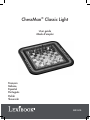 1
1
-
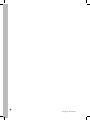 2
2
-
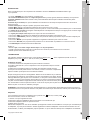 3
3
-
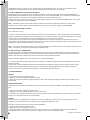 4
4
-
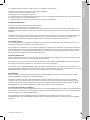 5
5
-
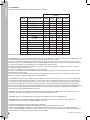 6
6
-
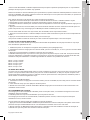 7
7
-
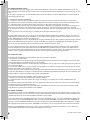 8
8
-
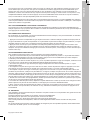 9
9
-
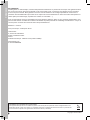 10
10
-
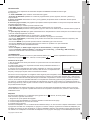 11
11
-
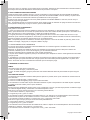 12
12
-
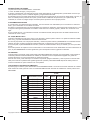 13
13
-
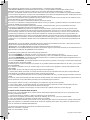 14
14
-
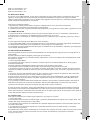 15
15
-
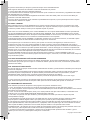 16
16
-
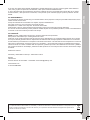 17
17
-
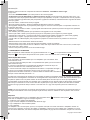 18
18
-
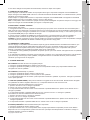 19
19
-
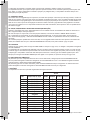 20
20
-
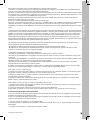 21
21
-
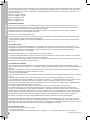 22
22
-
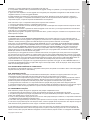 23
23
-
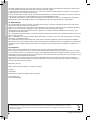 24
24
-
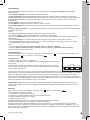 25
25
-
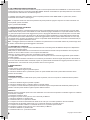 26
26
-
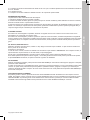 27
27
-
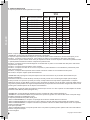 28
28
-
 29
29
-
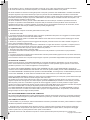 30
30
-
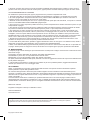 31
31
-
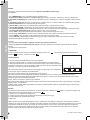 32
32
-
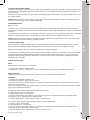 33
33
-
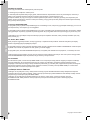 34
34
-
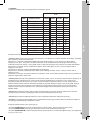 35
35
-
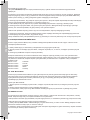 36
36
-
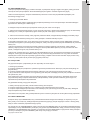 37
37
-
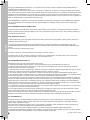 38
38
-
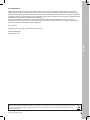 39
39
-
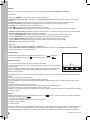 40
40
-
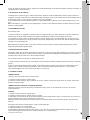 41
41
-
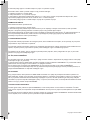 42
42
-
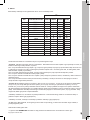 43
43
-
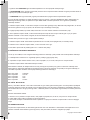 44
44
-
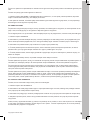 45
45
-
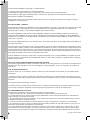 46
46
-
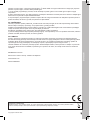 47
47
Lexibook CG1510 Instrukcja obsługi
- Typ
- Instrukcja obsługi
- Niniejsza instrukcja jest również odpowiednia dla
w innych językach
- español: Lexibook CG1510 Manual de usuario
- italiano: Lexibook CG1510 Manuale utente
- português: Lexibook CG1510 Manual do usuário
- français: Lexibook CG1510 Manuel utilisateur
Powiązane artykuły
Inne dokumenty
-
Kettler Coach E Training And Operating Instructions
-
MOB MO6342 Instrukcja obsługi
-
Crivit 304119 Instructions For Use Manual
-
Sony TA-ZH1ES Instrukcja obsługi
-
Haba 304663 Instrukcja obsługi
-
ATEN CS19208 Skrócona instrukcja obsługi
-
Panasonic RR US590 Instrukcja obsługi
-
Haba 303661 Instrukcja obsługi
-
Panasonic RRUS590 Instrukcja obsługi
-
Haba 7145 Instrukcja obsługi